作者:juniu网络 来源:互联网 发布时间:2023-07-28
Win10升级报错0x800704c7怎么解决?Win10是目前最新的操作系统,越来越多的用户都想升级Win10系统,然而有用户在升级Win10系统时出错了,错误代码为:0x800704c7,导致无法正常升级Win10系统,那么该如何解决呢?下面我们就一起来看看Win10升级报错0x800704c7的解决方法。
1、按Windows+R 输入services.msc打开服务窗口。
2、 找到Windows Update服务并双击打开,在页面中直接点击停止,再次点击确定。
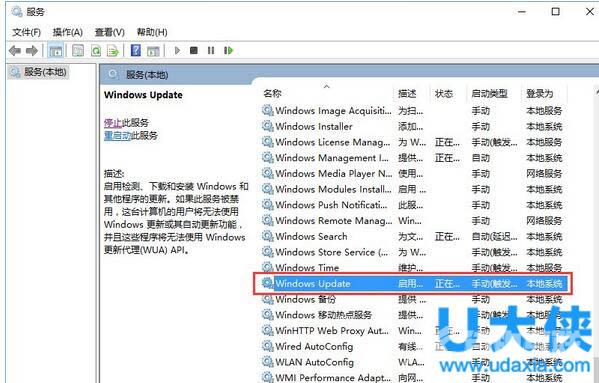
0x800704c7
3、接着关闭窗口,并在此电脑页面中,按序点击打开:WindowsSoftwareDistribution,把datastore和download两个文件夹删除就行了。
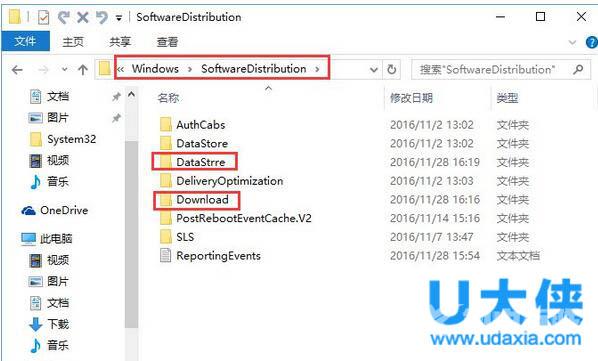
0x800704c7
4、还需要根据1、2步骤,把Windows Update启动。
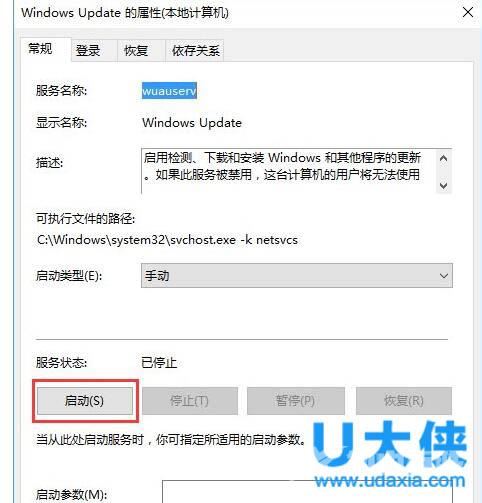
0x800704c7
5、点击Windows+x打开任务管理器,点击启动,以上的程序全部禁用。
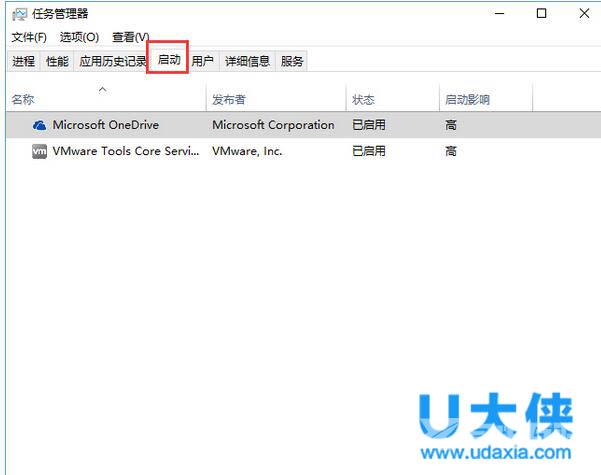
0x800704c7
6、然后重启电脑,重启之后再次执行升级安装步骤。
以上就是Win10升级报错0x800704c7的解决方法,更多精彩内容继续关注海外IDC网官网。